Jika Anda menginginkan yang sempurna Konverter MP3 ke FLAC, dapat dimengerti bahwa Anda ingin mempertahankan detail dalam audio. Mengonversi file MP3 dapat diperlukan jika Anda seorang audiophile yang mencoba mengurus koleksi musik Anda yang luas atau mengubah jenis file untuk kompatibilitas yang mudah. Dalam kedua kasus tersebut, tujuan dari panduan ini adalah untuk membantu Anda mengonversi file MP3 ke FLAC selangkah demi selangkah sambil juga menghargai fleksibilitas format dan alat terbaik yang memungkinkan, seperti AVAide atau iTunes. Panduan ini berisi penjelasan terperinci tentang perbedaan utama antara format FLAC dan MP3 dan beberapa konverter untuk membantu Anda mengonversi file.
Bagian 1: FLAC vs. MP3
| Fitur | FLAC (Codec Audio Lossless Gratis) | MP3 (Lapisan Audio MPEG-1 3) |
| Kualitas Audio | Lossless (kualitas sempurna) | Lossy (terkompresi, kualitas lebih rendah) |
| Ukuran file | Besar (5x lebih besar dari MP3) | Lebih kecil (file terkompresi) |
| Jenis Kompresi | Lossless (tidak ada kehilangan kualitas) | Lossy (beberapa data dihapus untuk kompresi) |
| Kesesuaian | Terbatas (didukung oleh lebih sedikit perangkat) | Didukung secara luas di sebagian besar perangkat |
| Persyaratan Penyimpanan | Membutuhkan lebih banyak ruang penyimpanan | Ruang penyimpanan yang dibutuhkan lebih sedikit |
| Kecepatan bit | Variabel (tergantung pada kompleksitas audio) | Biasanya hingga 320 kbps |
| Ideal Untuk | Audiophile, pengarsipan berkualitas tinggi | Mendengarkan setiap hari, perangkat portabel |
| Dukungan Metadata | Metadata dan sampul album lengkap | Metadata dan sampul album lengkap |
| Ekstensi File | .flac | .mp3 |
Mengapa FLAC Harus Menjadi Pilihan Anda
Dalam keadaan seperti itu, file FLAC lebih unggul jika Anda memerlukan rekaman dengan ketelitian tinggi tanpa kehilangan detail. Karena FLAC adalah format lossless, ia menyimpan setiap data suara asli tanpa kehilangan kualitas apa pun dan sangat dicari oleh para pecinta atau kolektor musik. Tentu saja, ini adalah kekurangannya, seperti yang telah kami sebutkan sebelumnya; tidak semua perangkat dapat menangani file FLAC yang lebih besar, tetapi mereka memungkinkan peningkatan suara sebaik mungkin. MP3 akan lebih baik jika Anda menghargai portabilitas dan tidak terlalu mementingkan kualitas suara dibandingkan ruang rekaman.
Bagian 2: Cara termudah untuk mengonversi MP3 ke FLAC
Metode paling mudah untuk mengonversi MP3 ke FLAC adalah menggunakan Pengonversi Video AVAide, konverter media yang kaya fitur. Alat ini memungkinkan Anda melakukan berbagai konversi format, seperti konversi MP3 ke FLAC, dan tetap mempertahankan kualitas karena pemanfaatan perangkat kerasnya yang unggul dan perangkat lunak yang mudah digunakan. Fungsi tambahannya untuk pemotongan video, GIF, dan film 3D menjadikannya lebih dari sekadar konverter sederhana.
- Mendukung lebih dari 300 format: MP3, FLAC, MP4, AVI dan lainnya.
- Dimungkinkan untuk mengkonversi MP3 ke FLAC dengan tetap mempertahankan kualitas audio.
- Mengonversi beberapa berkas sekaligus dimungkinkan melalui pemrosesan batch.
- Pemangkasan, pemotongan, penambahan efek, dan tindakan lain yang terkait dengan video/audio diperbolehkan.
- Aplikasi ini memiliki antarmuka sederhana yang cocok untuk pemula dan profesional.
Langkah 1Kunjungi situs web resmi AVAide dan lanjutkan dengan mengunduh dan menginstal aplikasi di PC Windows atau Mac Anda.
Langkah 2Mulailah aplikasi, dan klik Tambahkan File pada antarmuka utama. Sekarang, masuklah ke folder tempat file MP3 berada dan pilih file yang ingin Anda ubah ke FLAC.
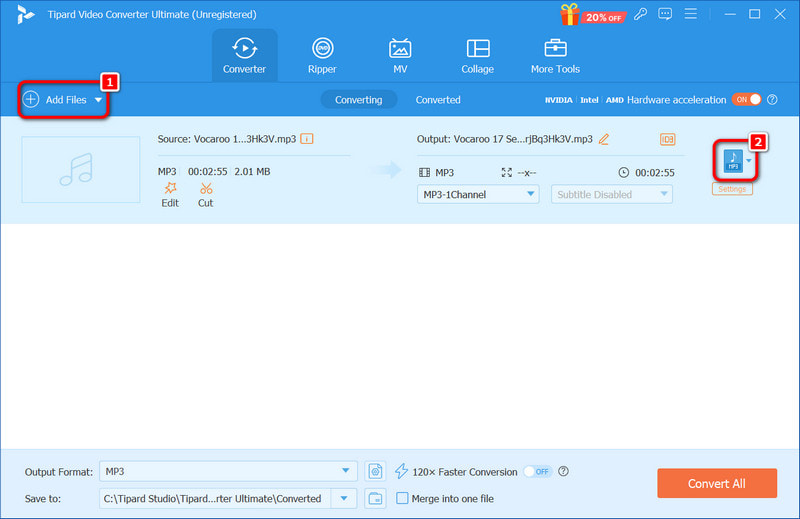
Langkah 3Setelah file MP3 Anda ditambahkan, cari Profil dropdown. Temukan dan pilih format FLAC di bawah audio tab dari opsi yang disajikan.
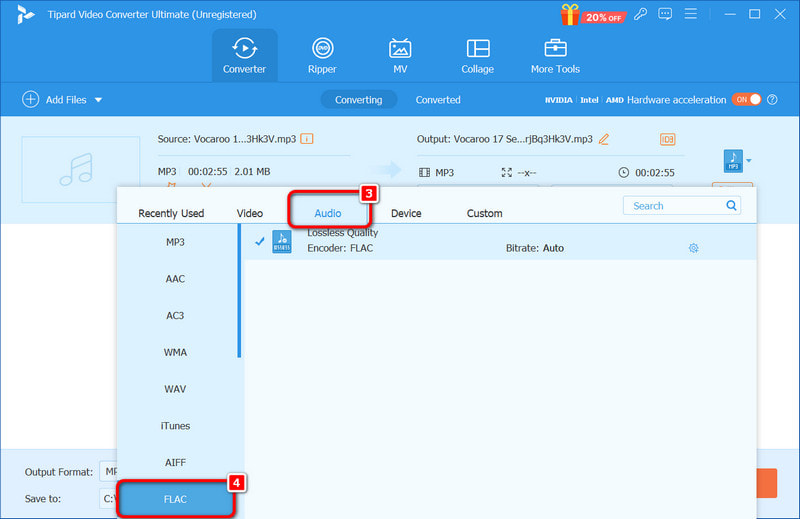
Langkah 4Setelah Anda membuat penyesuaian yang diperlukan dan menetapkan FLAC sebagai format output, tekan tombol Konversi Semua tombol. Dalam waktu singkat, AVAide akan mengonversi file MP3 Anda ke FLAC, dan kualitasnya akan terjaga.
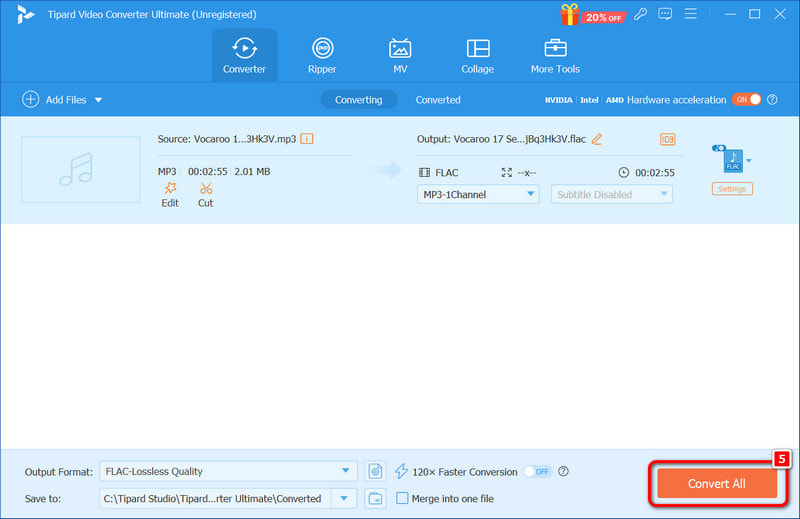
Bagian 3: Cara Mengonversi MP3 ke FLAC di iTunes
Jika iTunes ada di komputer Anda, Anda dapat melakukan tugas MP3 ke FLAC dengan beberapa langkah mudah. Meskipun iTunes disalahkan untuk sesuatu selain manipulasi media, iTunes masih memiliki fitur tambahan seperti remastering beberapa file audio, seperti mengonversi MP3 ke FLAC atau MP3 ke M4A.
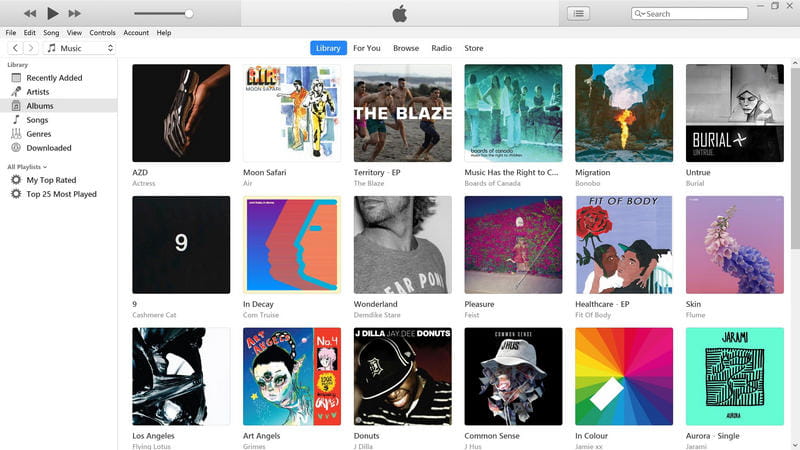
Langkah 1Pertama, transisi harus dimulai dengan iTunes yang dibuka di komputer.
Langkah 2Kemudian, di bilah menu atas, buka Edit dan Preferensi dari lokasi ini. Melakukan tindakan ini akan membuka opsi tempat Anda dapat mengubah parameter yang tersedia.
Langkah 3Dalam Umum tab, cari dan klik pada Pengaturan Impor tombol. Anda akan mengatur penyandian yang digunakan untuk konversi Anda di tempat ini.
Langkah 4Dalam konteks Impor Menggunakan opsi yang tersedia, ketik FLAC di kolom yang digunakan untuk memilih pengaturan ekspor untuk berkas audio Anda. Ini menetapkan bahwa berkas MP3 Anda akan dikonversi menjadi berkas FLAC.
Langkah 5Buka perpustakaan Anda dan temukan file MP3 yang ingin Anda ubah ke file FLAC. Anda juga dapat memperkirakan waktu yang diperlukan untuk melakukan konversi massal pada file.
Langkah 6Pilih Mengajukan > Mengubah dari menu; dalam hal ini, klik Buat Versi FLACJika tidak, semudah itu: sekarang iTunes akan mulai mengonversi lagu-lagu MP3 yang dipilih ke dalam format file FLAC.
Bagian 4: Mudah Mengonversi MP3 ke FLAC Online
Misalkan seseorang ingin mempertahankan kualitas audio terbaik saat mengonversi MP3 ke FLAC. Dalam hal ini, seseorang dapat mengonversi file MP3 ke FLAC dengan mudah menggunakan alat daring gratis untuk mengonversinya tanpa harus memasang perangkat lunak yang rumit. Alat daring ini sangat cocok untuk melindungi file musik atau file audio profesional yang memerlukan konversi.
1. Konversi
Convertio adalah konverter file online terkenal lainnya yang memungkinkan Anda mengonversi file dengan mudah dalam sejumlah format. Sistem ini mendukung lebih dari 200 jenis file yang berbeda, sehingga memudahkan peralihan dari file MP3 ke file FLAC. Anda juga dapat menggunakannya untuk konversi FLAC ke MP3.
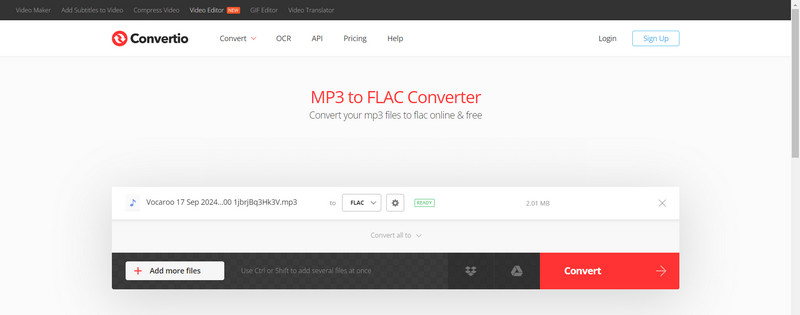
- Lebih dari 200 format tersedia.
- Antarmuka pengguna (UI) drag-and-drop yang mudah digunakan.
- Instalasi perangkat lunak tidak diperlukan.
- Ukuran file untuk versi gratis dibatasi hingga 100 MB.
- Koneksi ke internet diperlukan untuk pengoperasiannya.
Langkah-langkah untuk Mengonversi MP3 ke FLAC:
Langkah 1Unggah file dari komputer Anda, Google Drive, atau Dropbox, atau manfaatkan opsi seret pada halaman.
Langkah 2Temukan halaman koleksi dan pilih FLAC dalam pilihan keluaran yang disediakan.
Langkah 3Tunggu hingga format berkas berubah dan lanjutkan untuk mendapatkan berkas unduhan FLAC.
2. Podcast
Podcastle adalah platform pembuatan dan penyuntingan audio yang komprehensif yang bahkan dilengkapi dengan konverter file MP3 ke FLAC. Platform ini menyediakan konversi audio yang cepat, sehingga ideal bagi kreator podcast dan audiophile.
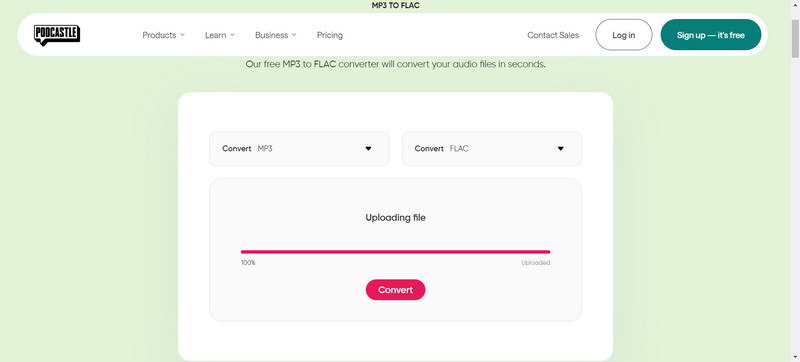
- Konversi cepat dan mudah.
- Suara berkualitas tinggi pada output.
- Banyak format audio lainnya yang tersedia.
- Untuk pengguna gratis, konversi batch tidak tersedia.
- Jumlah fitur gratis terbatas dibandingkan dengan paket premium.
Langkah-langkah untuk Mengonversi MP3 ke FLAC:
Langkah 1Buka halaman ini lalu seret dan letakkan file MP3, atau unggah dari perangkat Anda.
Langkah 2Pilih FLAC sebagai format keluaran.
Langkah 3Klik pada Unduh untuk menyimpan berkas yang dikonversi.
Jadi, bagi yang tertarik dengan konversi MP3 ke FLAC kini memiliki berbagai pilihan untuk melakukannya. Bagi mereka yang lebih menyukai perangkat lunak daripada konverter daring, metode seperti AVAide Video Converter dan iTunes adalah cara yang baik untuk mengonversi berkas musik dan tempat untuk menemukan berbagai format daring, seperti Podcastle atau Convertio, semuanya memiliki cara sederhana untuk menjaga kualitas audio. Apa pun yang paling sesuai untuk Anda, nikmati kualitas audio superior yang ditawarkan berkas FLAC di atas MP3.
Kotak peralatan video lengkap Anda yang mendukung 350+ format untuk konversi dalam kualitas lossless.



 Unduh Aman
Unduh Aman


